Slik legger du til søkeord for Safari for raskere, mer spesifikke søk

De fleste bruker en søkemotor-Google, DuckDuckGo, etc.-for å finne ting på nettet. Men noen ganger vil du raskt søke Amazon, stille et spørsmål om Wolfram Alpha, eller finn en video på YouTube, alt uten det ekstra trinnet å gå til dette nettstedet først.
Hvis du bruker Chrome, kan du sette opp søk søkeord for å søke bestemte steder fra adressefeltet. Det er ikke mulig å gjøre det som standard i Safari, men en gratis Safari-utvidelse som kalles Safari Søkeordssøk, gjør det enkelt å søke på en rekke nettsteder. Slik skriver duy kattungeri adresselinjen søker YouTube for kattunger eller skrivingwa warp 9spør Wolfram Alpha hvor fort Warp 9 er.
Slik setter du opp denne kraften, og hvordan du tilpasser det.
Installere Safari Søkeordssøk
Vi bruker en åpen kildekodeutvidelse kalt Safari Søkeordssøk for å få dette til å skje. Gå til Safari Søkeordssøkets hjemmeside og last ned utvidelsen. Den kommer i form av en .safariextz-fil.
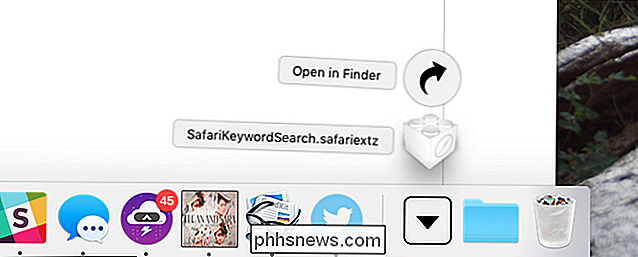
Åpne filen, og Safari vil spørre om du vil installere det.
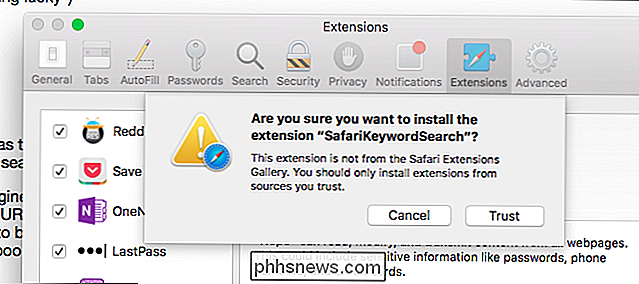
Klikk på Tillit, forutsatt at du stoler på utvidelsen. Kildekoden er på GitHub hvis du er interessert.
Kjør et søk ved hjelp av standard søkeord
Utvidelsen støtter som standard 12 nøkkelord. Sett et søkeord foran på søket ditt, og Safari vil bruke søkemotoren. For eksempel, hvis du vil spørre Wolfram Alpha, hva Warp 9 er, må du bare skrivewa warp 9i adressefeltet, og deretter trykke "Enter".

Wolfram Alpha åpner med informasjonen din .
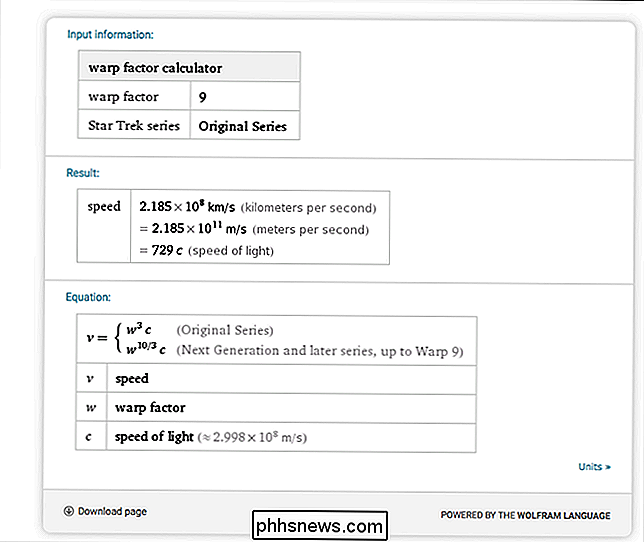
Du må lære søkeordene for å kunne bruke dette, men for det meste er de rett fram. Her er standardlisten:
- a: amazon.com
- d: duckduckgo.com
- ned: downforeveryoneorjustme.com
- e: ebay.com
- g: google.com
- gl: google.com (bruker "Jeg føler meg heldig")
- gm: maps.google.com
- imdb: imdb.com
- så: stackoverflow.com
- w: en.wikipedia.org
- wa: wolframalpha.com
- y: youtube.com
Hvis du vil søke raskt på en av disse nettstedene, er du ferdig. Men du kan ta ting litt lenger hvis du vil.
Legge til dine egne søkemotorer
For å tilpasse listen over søkemotorer, høyreklikk på et hvilket som helst nettsted. Du får se et alternativ for "Søkeordssøk-innstillinger."
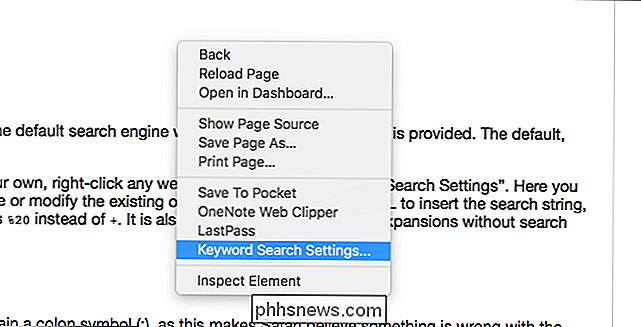
Klikk dette og innstillingsskjermbildet åpnes.
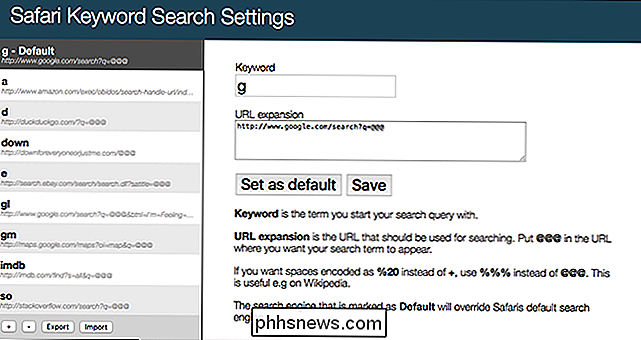
For å legge til et nytt søk, klikk på "+" -knappen nederst til venstre. Et nytt element vil bli opprettet, som du må fylle ut.
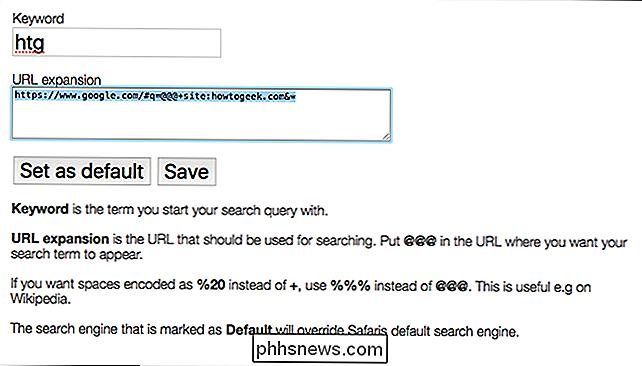
Du trenger to ting: et søkeord og en søkeadresse. Søkeordet er enkelt: Velg bare et korttidsrom for søking.
Nettadressen er litt mer komplisert. Hvis du bare vil at Google skal søke på et bestemt nettsted for deg, legger du til//www.google.com/#q=@@+site:phhsnews.com&*works-erstatt bare "phhsnews .com "med hvilket sted det er at du vil at Google skal søke.
Men det er ikke vanskelig å lage direkte koblinger til et hvilket som helst nettsted. Bare gå til et hvilket som helst nettsted, og søk deretter etter et bestemt ord; Jeg liker å bruke "asdf." Etter å ha kjørt søket, se på nettadressen.
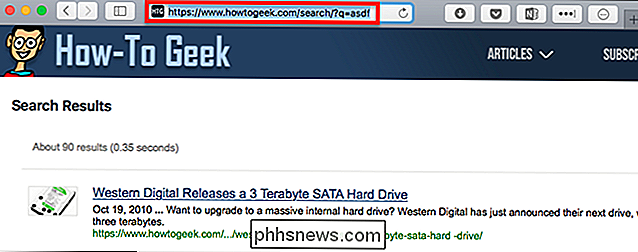
Erstatt søkeordet ditt i nettadressen (i dette tilfelletasdf) med@@@og du har nettadressen du trenger for Safari Søkeordssøk.
Når du har opprettet søkeordet og nettadressen, klikker du på "Lagre", og du kan umiddelbart begynne å bruke det nye søkeordet. Enjoy!

Er Microsoft Edge virkelig tryggere enn Chrome eller Firefox?
Microsoft presser hardt sin Windows 10-eksklusive nettleser, Edge. Annonser innebygd i Windows 10 hevder nå at Edge er "tryggere" enn Chrome og Firefox. Hvordan bestemte Microsoft det, og er det virkelig sant? RELATED: Slik deaktiverer du alle Windows 10s innebygde annonser Microsofts krav er basert på en rapport fra NSS Labs, en virksomhet som selger trussel intelligens og risikoreduksjonsveiledning til bedrifter.

Slik tilbakestiller du (eller Tweak) Chrome's nedlastingsinnstillinger
Som standard lagrer Chrome alle nedlastede filer til samme sted - en dedikert "Nedlastinger" -mappe. Saken er, dette er ikke alltid praktisk for alle typer nedlastningsfiler. Den gode nyheten er at du enkelt kan finjustere denne innstillingen. Mens det ikke er en rekke valg om hva du kan gjøre med nedlastede filer, er det et par tilgjengelige alternativer.



